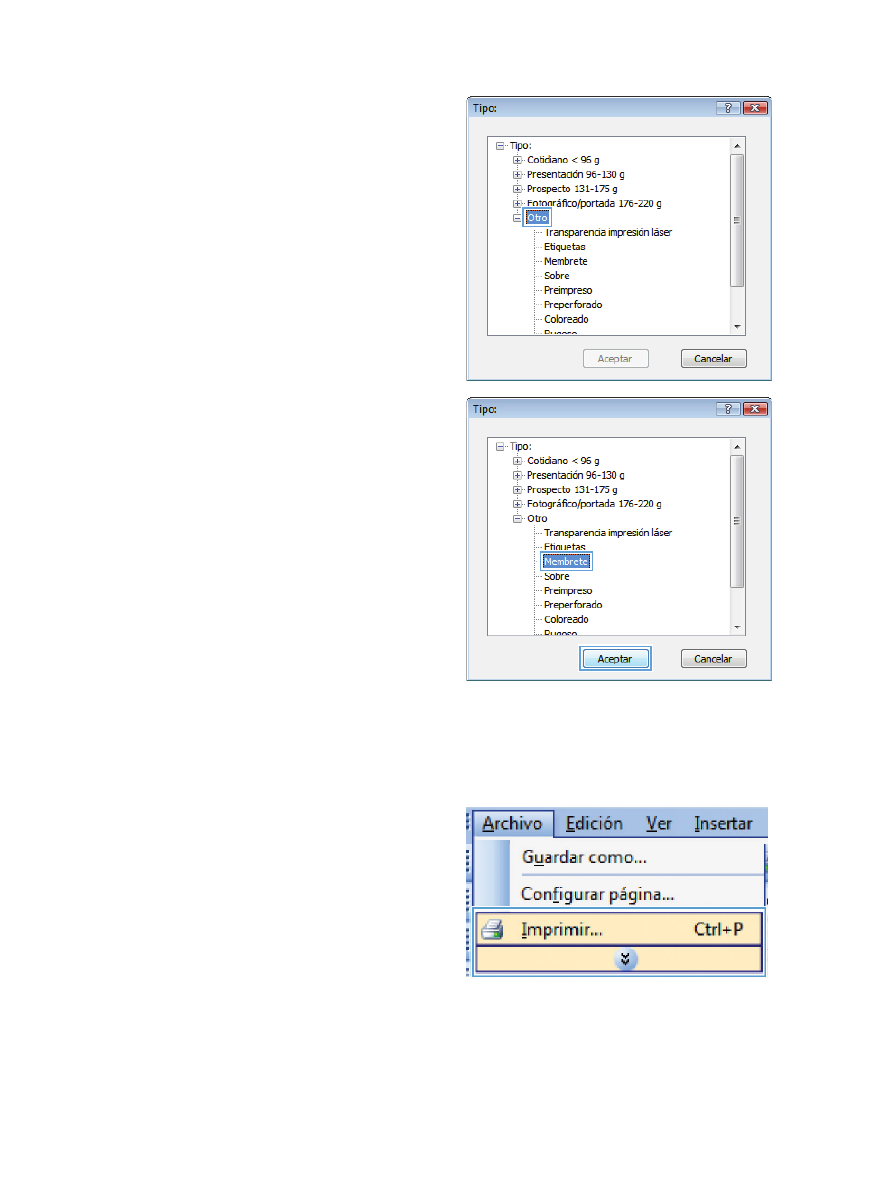
Impresión en papel especial, etiquetas o transparencias con
Windows
1.
En el menú Archivo del programa de
software, haga clic en Imprimir.
110
Capítulo 8 Tareas de impresión
ESWW
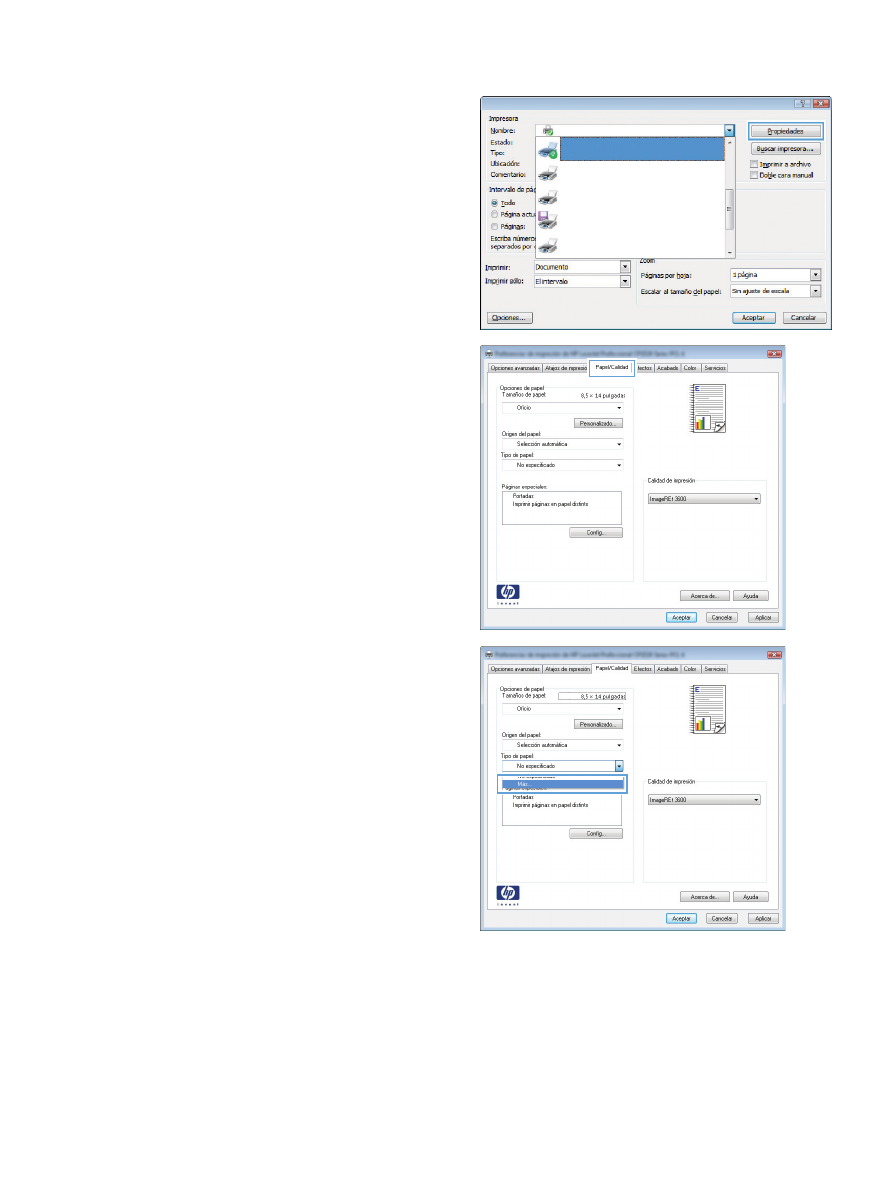
2.
Seleccione el producto y haga clic en el botón
Propiedades o Preferencias.
3.
Haga clic en la ficha Papel/Calidad.
4.
En la lista desplegable Tipo de papel, haga
clic en la opción Más....
ESWW
Tareas de impresión adicionales en Windows
111
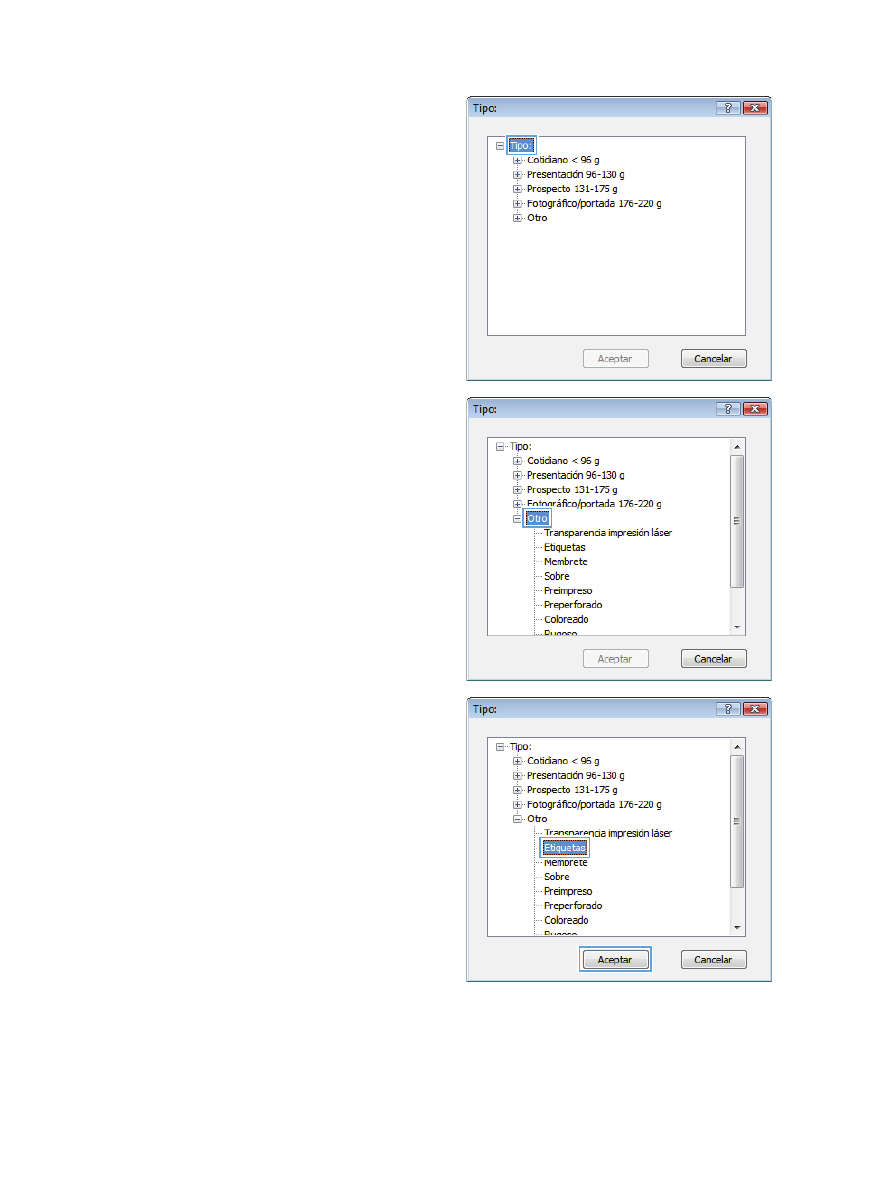
5.
Amplíe la lista de opciones Tipo:.
6.
Amplíe la categoría de tipos de papel que
mejor describa su papel.
NOTA:
Las etiquetas y las transparencias se
encuentran en la lista de opciones Otro.
7.
Seleccione la opción para el tipo de papel
que esté utilizando y haga clic en el botón
Aceptar.
112
Capítulo 8 Tareas de impresión
ESWW